Cách chống trộm điện thoại Android hiệu quả

Nếu chẳng may bị mất hoặc bị đánh cắp điện thoại, nguy cơ thông tin cá nhân rơi vào tay kẻ xấu là rất lớn. May mắn thay, điện thoại Android có những tính năng bảo mật giúp chống trộm điện thoại Android hiệu quả.
Dưới đây là hướng dẫn từng bước giúp bạn chống trộm điện thoại Android hiệu quả và tăng cường bảo mật thiết bị của mình. Mời bạn theo dõi bài viết dưới đây để có thêm những thông tin hữu ích!

Đặt mật khẩu mạnh để bảo vệ màn hình khóa
Mật khẩu khóa màn hình là lớp bảo vệ đầu tiên ngăn kẻ gian truy cập vào điện thoại của bạn. Nếu chưa thiết lập hoặc đang sử dụng một mật khẩu dễ đoán, hãy thay đổi ngay lập tức.
Bước 1: Mở cài đặt bảo mật trên điện thoại
Truy cập ứng dụng Cài đặt, sau đó tìm đến mục Bảo mật hoặc Màn hình khóa tùy theo dòng máy bạn đang sử dụng.

Bước 2: Chọn phương thức khóa màn hình
Bạn có thể chọn giữa mã PIN, mẫu hình hoặc mật khẩu chữ số kết hợp ký tự đặc biệt để tăng cường độ an toàn. Đừng sử dụng ngày sinh, số điện thoại hoặc các dãy số dễ đoán như “123456”. Hãy nhập mật khẩu đủ mạnh, sau đó xác nhận lại.

Bước 3: Kích hoạt xác thực sinh trắc học (nếu có)
Nếu điện thoại của bạn hỗ trợ cảm biến vân tay hoặc nhận diện khuôn mặt, hãy bật tính năng này để bảo vệ thiết bị tốt hơn.

Bật xác minh hai bước để bảo vệ tài khoản Google
Tài khoản Google là cửa ngõ truy cập vào nhiều dịch vụ quan trọng trên điện thoại. Nếu bị chiếm đoạt, kẻ gian có thể truy cập vào Gmail, Google Photos hay thậm chí là tài khoản ngân hàng của bạn. Bật xác minh hai bước sẽ giúp ngăn chặn nguy cơ này.
Bước 1: Truy cập cài đặt Google
Mở ứng dụng Cài đặt, chọn Google để vào phần quản lý tài khoản Google của bạn.

Bước 2: Mở cài đặt bảo mật của tài khoản Google
Nhấn vào mục Quản lý tài khoản Google, sau đó chọn tab Bảo mật.

Bước 3: Bật xác minh hai bước
Cuộn xuống tìm tùy chọn Xác minh hai bước, nhấn vào đó và làm theo hướng dẫn để kích hoạt.

Bước 4: Hoàn tất thiết lập
Bạn có thể chọn nhận mã xác thực qua tin nhắn hoặc qua ứng dụng Google Authenticator để bảo mật tốt hơn.
Kích hoạt tính năng “Khóa khi phát hiện trộm”
Khi bị giật điện thoại, bạn thường không có đủ thời gian để phản ứng. May mắn thay, Android có một tính năng giúp điện thoại tự động khóa ngay khi bị giật khỏi tay bạn.
Bước 1: Mở cài đặt Google trên điện thoại
Vào Cài đặt, chọn Google để truy cập vào các tính năng bảo mật nâng cao.

Bước 2: Tìm mục bảo vệ chống trộm
Cuộn xuống và chọn mục Bảo vệ chống trộm.

Bước 3: Bật tính năng khóa khi phát hiện trộm
Nhấn vào tùy chọn Khóa khi phát hiện trộm và kích hoạt tính năng này.

Sau khi bật, điện thoại sẽ sử dụng cảm biến chuyển động để phát hiện các hành vi bất thường và khóa ngay khi bị giật mất.
Bật tính năng khóa điện thoại khi mất kết nối mạng
Kẻ trộm thường tháo SIM hoặc tắt WiFi ngay sau khi lấy được điện thoại để ngăn chủ sở hữu định vị thiết bị. Để đối phó với điều này, bạn có thể bật tính năng khóa điện thoại khi mất mạng.
Bước 1: Vào cài đặt Google trên điện thoại
Mở ứng dụng Cài đặt, sau đó chọn Google.

Bước 2: Tìm tùy chọn bảo vệ chống trộm
Cuộn xuống danh sách và tìm đến mục Bảo vệ chống trộm.

Bước 3: Kích hoạt khóa thiết bị khi không có mạng
Chọn tùy chọn Khóa thiết bị khi không có mạng và bật tính năng này lên.

Ngay khi điện thoại bị mất kết nối internet, màn hình sẽ tự động khóa lại, ngăn không cho kẻ trộm truy cập vào dữ liệu của bạn.
Khóa từ xa bằng số điện thoại ngay cả khi bị thay SIM
Một trong những cách kẻ gian thường làm là thay SIM ngay sau khi lấy được điện thoại. Điều này khiến bạn không thể liên lạc hoặc xác định vị trí của thiết bị. Hãy thiết lập khóa từ xa bằng số điện thoại để đảm bảo an toàn ngay cả trong tình huống này.
Bước 1: Truy cập Bảo vệ chống trộm
Mở ứng dụng Cài đặt, sau đó chọn Google và cuộn xuống danh sách và tìm đến mục Bảo vệ chống trộm.

Bước 2: Tìm đến tùy chọn khóa từ xa
Cuộn xuống danh sách, tìm và nhấn vào mục Khóa từ xa.

Bước 3: Kích hoạt tính năng
Sau đó, bạn gạt thanh trượt ở phần Sử dụng tính năng Khóa từ xa để kích hoạt tính năng này.

Khi tính năng này được bật, nếu SIM trong điện thoại bị thay đổi, bạn sẽ nhận được thông báo ngay lập tức.
Cách khóa điện thoại từ xa khi bị mất hoặc đánh cắp
Nếu bạn phát hiện điện thoại bị mất, hãy hành động ngay lập tức để khóa thiết bị từ xa, ngăn chặn kẻ gian truy cập vào dữ liệu bên trong.
Bước 1: Truy cập công cụ Find My Device của Google
Từ một thiết bị khác, bạn mở trình duyệt và truy cập vào trang web này.
Bước 2: Chọn thiết bị cần khóa
Sử dụng tài khoản Google đã đăng nhập trên điện thoại bị mất để đăng nhập vào hệ thống. Sau khi đăng nhập, bạn sẽ thấy danh sách các thiết bị Android được liên kết với tài khoản của mình. Chọn điện thoại bị mất.

Bước 3: Thực hiện khóa từ xa
Nhấn vào tùy chọn Khóa từ xa, sau đó xác nhận hành động này.
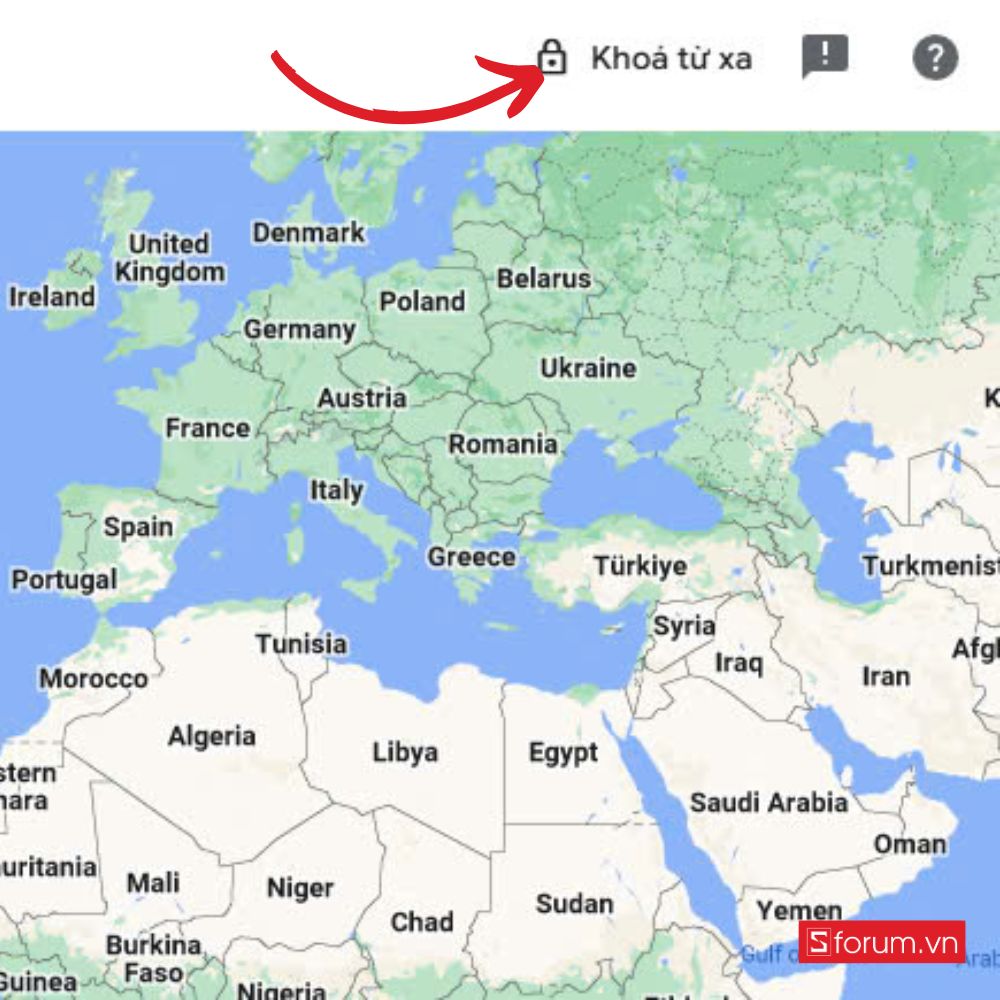
Sau khi thực hiện, điện thoại sẽ ngay lập tức bị khóa và không thể sử dụng nếu không nhập đúng mật khẩu.
Việc mất điện thoại có thể xảy ra bất cứ lúc nào, nhưng bạn hoàn toàn có thể giảm thiểu rủi ro bằng cách chủ động cài đặt các tính năng bảo mật cần thiết. Dành vài phút thiết lập ngay bây giờ sẽ giúp bạn tránh được nhiều rắc rối sau này. Hãy bảo vệ thiết bị và dữ liệu cá nhân của mình ngay hôm nay. Nếu thấy bài viết này hữu ích, đừng quên chia sẻ để bạn bè và người thân cũng biết cách bảo vệ điện thoại Android của họ.
- Xem thêm: Thủ thuật Android
Bên cạnh đó, nếu bạn đang tìm kiếm một chiếc điện thoại mới với nhiều tính năng hiện đại và mức giá hấp dẫn, đừng bỏ lỡ danh sách điện thoại đang được quan tâm nhiều tại CellphoneS, nơi luôn có những ưu đãi cực hời dành cho bạn!
[Product_Listing categoryid="3" propertyid="" customlink="https://cellphones.com.vn/mobile.html" title="Danh sách điện thoại đang được quan tâm nhiều tại CellphoneS"]








Bình luận (0)